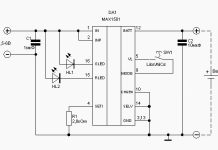Detaljno: uradi sam popravak kontrolera prijenosnog računala od pravog majstora za web-mjesto my.housecope.com.
Obično napajanje prijenosnog računala vrlo je kompaktno i prilično snažno prekidačko napajanje.
U slučaju kvara, mnogi ga jednostavno bace i kao zamjenu kupuju univerzalni PSU za prijenosna računala, čija cijena počinje od 1000 rubalja. Ali u većini slučajeva takav blok možete popraviti vlastitim rukama.
Riječ je o popravku napajanja s ASUS prijenosnog računala. To je također AC/DC adapter za napajanje. Model ADP-90CD. Izlazni napon 19V, maksimalna struja opterećenja 4,74A.
Samo napajanje je radilo, što je bilo jasno iz prisutnosti zelene LED indikacije. Napon na izlaznom utikaču odgovara onome što je naznačeno na naljepnici - 19V.
Nije bilo puknuća spojnih žica niti loma utikača. Ali kada je napajanje priključeno na prijenosno računalo, baterija se nije počela puniti, a zeleni indikator na kućištu se ugasio i zasvijetlio na pola izvorne svjetline.
Čulo se i da blok pišti. Postalo je jasno da se prekidačko napajanje pokušava pokrenuti, ali iz nekog razloga dolazi do preopterećenja ili se aktivira zaštita od kratkog spoja.
Nekoliko riječi o tome kako možete otvoriti kućište takvog napajanja. Nije tajna da je napravljen hermetički, a sam dizajn ne uključuje rastavljanje. Da bismo to učinili, trebamo nekoliko alata.
Od nje uzimamo ručnu ubodnu pilu ili platno. Bolje je uzeti platno za metal s finim zubom. Samo napajanje najbolje je stegnuti u škripcu. Ako nisu, onda možete smisliti i učiniti bez njih.
Zatim, ručnom ubodnom pilom, napravimo rez duboko u tijelo za 2-3 mm. u sredini tijela uz spojni šav. Rez se mora obaviti pažljivo. Ako pretjerate, možete oštetiti tiskanu ploču ili elektronički nadjev.
| Video (kliknite za reprodukciju). |
Zatim uzmemo ravni odvijač sa širokim rubom, umetnemo ga u rez i podijelimo polovice tijela. Ne treba žuriti. Prilikom odvajanja polovica tijela trebao bi se pojaviti karakterističan klik.
Nakon otvaranja kućišta napajanja, četkom ili četkom uklanjamo plastičnu prašinu, vadimo elektroničko punjenje.
Da biste pregledali elemente na tiskanoj ploči, morat ćete ukloniti aluminijsku šipku hladnjaka. U mom slučaju, šipka je pričvršćena na druge dijelove radijatora kopčama, a također je zalijepljena na transformator nečim poput silikonskog brtvila. Oštrom oštricom peronoža uspio sam odvojiti šipku od transformatora.
Fotografija prikazuje elektroničko punjenje našeg bloka.
Nije trebalo dugo da se pronađe problem. Čak i prije otvaranja kućišta, testirao sam inkluzije. Nakon par spajanja na mrežu od 220V nešto je pucketalo unutar jedinice i zeleni indikator koji je signalizirao rad se potpuno ugasio.
Prilikom pregleda kućišta pronađen je tekući elektrolit koji je iscurio u razmak između mrežnog konektora i elemenata kućišta. Postalo je jasno da je napajanje prestalo ispravno funkcionirati zbog činjenice da je elektrolitički kondenzator 120 uF * 420V "zalupio" zbog viška radnog napona u mreži od 220V. Prilično čest i raširen problem.
Prilikom demontaže kondenzatora, njegova vanjska ljuska se raspala. Očigledno je izgubio svojstva zbog dugotrajnog zagrijavanja.
Sigurnosni ventil na vrhu kućišta je "izbočen", što je siguran znak neispravnog kondenzatora.
Evo još jednog primjera s neispravnim kondenzatorom. Ovo je još jedan adapter za napajanje laptopa. Obratite pažnju na zaštitni urez u gornjem dijelu kućišta kondenzatora. Otvorio se pod pritiskom prokuhanog elektrolita.
U većini slučajeva, vraćanje napajanja u život je prilično jednostavno. Prvo morate zamijeniti glavnog krivca kvara.
Tada sam imao pri ruci dva prikladna kondenzatora. Kondenzator SAMWHA 82 uF * 450V odlučio sam ne instalirati, iako je bio idealan po veličini.
Činjenica je da je njegova maksimalna radna temperatura +85 0 C. Označena je na tijelu. A s obzirom na to da je kućište napajanja kompaktno i nije ventilirano, temperatura unutar njega može biti vrlo visoka.
Dugotrajno zagrijavanje vrlo loše utječe na pouzdanost elektrolitskih kondenzatora. Stoga sam ugradio kondenzator Jamicon kapaciteta 68 uF * 450V, koji je predviđen za radne temperature do 105 0 C.
Vrijedno je uzeti u obzir da je kapacitet prirodnog kondenzatora 120 mikrofarada, a radni napon 420V. Ali morao sam staviti kondenzator manjeg kapaciteta.
U procesu popravka napajanja s prijenosnih računala, susreo sam se s činjenicom da je vrlo teško pronaći zamjenu za kondenzator. A stvar uopće nije u kapacitetu ili radnom naponu, već u njegovim dimenzijama.
Pronalaženje prikladnog kondenzatora koji bi stao u skučeno kućište pokazao se zastrašujućim zadatkom. Stoga je odlučeno ugraditi proizvod koji je prikladan po veličini, iako s manjim kapacitetom. Glavna stvar je da je sam kondenzator nov, visoke kvalitete i s radnim naponom od najmanje 420
450V. Kako se ispostavilo, čak i s takvim kondenzatorima, izvori napajanja rade ispravno.
Prilikom lemljenja novog elektrolitičkog kondenzatora, strogo pazite na polaritet terminalne veze! U pravilu, na tiskanoj ploči, pored rupe, nalazi se znak "+" ili "–“. Osim toga, minus se može označiti crnom debelom linijom ili oznakom u obliku mrlje.
Na negativnoj strani kućišta kondenzatora nalazi se oznaka u obliku trake sa znakom minus "–“.
Kada ga prvi put uključite nakon popravka, držite se udaljenosti od napajanja, jer ako promijenite polaritet veze, kondenzator će ponovno "iskočiti". Elektrolit može dospjeti u oči. Ovo je izuzetno opasno! Ako je moguće, nosite zaštitne naočale.
A sada ću vam reći o "grabljama", na koje je bolje ne stati.
Prije nego što nešto promijenite, morate temeljito očistiti ploču i elemente kruga od tekućeg elektrolita. Ovo nije ugodno zanimanje.
Činjenica je da kada elektrolitički kondenzator iskoči, elektrolit unutar njega izbija pod velikim pritiskom u obliku spreja i pare. On se, pak, trenutno kondenzira na susjednim dijelovima, kao i na elementima aluminijskog radijatora.
Budući da je montaža elemenata vrlo čvrsta, a samo kućište malo, elektrolit ulazi na najnepristupačnija mjesta.
Naravno, možete varati i ne očistiti sav elektrolit, ali to je ispunjeno problemima. Trik je u tome što elektrolit dobro provodi struju. Vidio sam to iz vlastitog iskustva. I iako sam vrlo pažljivo očistio napajanje, nisam zalemio gas i očistio površinu ispod njega, požurio sam.
Kao rezultat toga, nakon što je napajanje sastavljeno i spojeno na mrežu, ispravno je radilo. Ali nakon minutu-dvije nešto je pucketalo u kućištu, a indikator napajanja se ugasio.
Nakon otvaranja, pokazalo se da su ostaci elektrolita ispod leptira za gas zatvorili krug. Zbog toga je osigurač pregorio. T3.15A 250V na ulaznom krugu 220V. Osim toga, sve je bilo prekriveno čađom na kratkom spoju, a žica koja je povezivala njegov ekran i zajedničku žicu na tiskanoj ploči izgorjela je na gasu.
Isti gas. Popravljena izgorjela žica.
Čađa kratkog spoja na PCB-u odmah ispod leptira za gas.
Kao što vidite, pogodio je prilično jako.
Prvi put sam zamijenio osigurač novim iz sličnog izvora napajanja. Ali kad je izgorio drugi put, odlučio sam ga obnoviti. Ovako izgleda osigurač na ploči.
A evo što je unutra.On sam se lako rastavlja, samo trebate pritisnuti zasune na dnu kućišta i ukloniti poklopac.
Da biste ga obnovili, morate ukloniti ostatke izgorjele žice i ostatke izolacijske cijevi. Uzmite tanku žicu i zalemite je umjesto native. Zatim sastavite osigurač.
Netko će reći da je ovo "buba". Ali ja se ne slažem. U slučaju kratkog spoja izgara najtanja žica u strujnom krugu. Ponekad čak i bakrene tračnice na tiskanoj ploči pregore. Dakle, u tom slučaju će naš samostalni osigurač odraditi svoj posao. Naravno, možete proći s kratkospojnikom od tanke žice tako da ga zalemite na kontaktne jastučiće na ploči.
U nekim slučajevima, da bi se očistio sav elektrolit, može biti potrebno ukloniti rashladne radijatore, a s njima i aktivne elemente poput MOSFET-a i dvostrukih dioda.
Kao što vidite, tekući elektrolit također može ostati ispod proizvoda za namotavanje, kao što su prigušnice. Čak i ako se osuši, u budućnosti, zbog toga, može početi korozija terminala. Dobar primjer je pred vama. Zbog ostataka elektrolita jedan od terminala kondenzatora u ulaznom filteru potpuno je korodirao i otpao. Ovo je jedan od adaptera za napajanje laptopa koje sam imao za popravak.
Vratimo se na naše napajanje. Nakon čišćenja od ostataka elektrolita i zamjene kondenzatora, potrebno ga je provjeriti bez spajanja na prijenosno računalo. Izmjerite izlazni napon na izlaznom utikaču. Ako je sve u redu, tada sastavljamo adapter za napajanje.
Nepotrebno je reći da je ovo vrlo težak zadatak. Prvi.
Rashladni radijator napajanja sastoji se od nekoliko aluminijskih ploča. Između sebe, pričvršćeni su zasunima, a također su zalijepljeni nečim što nalikuje silikonskom brtvilu. Može se ukloniti perorezom.
Gornji poklopac hladnjaka pričvršćen je na glavno tijelo pomoću zasuna.
Donja ploča hladnjaka pričvršćena je na tiskanu ploču lemljenjem, obično na jednom ili dva mjesta. Između nje i tiskane ploče postavljena je izolacijska plastična ploča.
Nekoliko riječi o tome kako pričvrstiti dvije polovice tijela koje smo na samom početku pilili ubodnom pilom.
U najjednostavnijem slučaju, možete jednostavno sastaviti napajanje i omotati polovice kućišta električnom trakom. Ali ovo nije najbolja opcija.
Koristio sam vruće ljepilo da zalijepim dvije plastične polovice. Budući da nemam topljiv pištolj, nožem sam odrezao komadiće topivog ljepila iz cijevi i stavio ih u utore. Nakon toga, uzeo sam stanicu za lemljenje vrućim zrakom, postavio oko 200 stupnjeva
250 0 C. Zatim sam zagrijala komadiće vrućeg ljepila fenom dok se nisu otopili. Višak ljepila sam uklonio čačkalicom i još jednom ga otpuhao fenom za lemljenje.
Preporučljivo je ne pregrijavati plastiku i općenito izbjegavati pretjerano zagrijavanje stranih dijelova. U mom slučaju, na primjer, plastika kućišta počela je svijetliti jakim zagrijavanjem.
Unatoč tome, ispalo je jako dobro.
Sada ću reći nekoliko riječi o drugim kvarovima.
Osim tako jednostavnih kvarova kao što je zalupljen kondenzator ili prekid u spojnim žicama, postoje i otvoreni izlaz induktora u krugu linijskog filtra. Evo fotografije.
Čini se da je to beznačajna stvar, odmotajte zavojnicu i zalemite je na mjesto. Ali potrebno je puno vremena da se pronađe takav kvar. Nije ga moguće odmah pronaći.
Sigurno ste već primijetili da su elementi velikih dimenzija, kao što su isti elektrolitički kondenzator, filtarske prigušnice i neki drugi dijelovi, zamazani nečim poput bijelog brtvila. Čini se, zašto je to potrebno? A sada je jasno da se uz njegovu pomoć fiksiraju veliki dijelovi, koji mogu otpasti od podrhtavanja i vibracija, poput ovog gasa, koji je prikazan na fotografiji.
Usput, u početku nije bio sigurno fiksiran. Čavrljao - čavrljao, i otpao, oduzimajući život drugom napajanju s prijenosnog računala.
Pretpostavljam da se tisuće kompaktnih i prilično moćnih izvora napajanja šalju na deponiju iz takvih banalnih kvarova!
Za radio-amatera, takvo sklopno napajanje s izlaznim naponom od 19 - 20 volti i strujom opterećenja od 3-4 ampera je samo božji dar! Ne samo da je vrlo kompaktan, već je i prilično moćan. Tipično, strujni adapteri su ocijenjeni na 40
Nažalost, kod ozbiljnijih kvarova, kao što je kvar elektroničkih komponenti na tiskanoj ploči, popravak je kompliciran činjenicom da je prilično teško pronaći zamjenu za isti čip PWM kontrolera.
Ne mogu čak ni pronaći podatkovnu tablicu za određeni čip. Između ostalog, popravak je kompliciran obiljem SMD komponenti, čija je oznaka ili teško čitljiva ili je nemoguće kupiti zamjenski element.
Vrijedi napomenuti da je velika većina adaptera za prijenosna računala izrađena vrlo kvalitetno. To se može vidjeti barem po prisutnosti dijelova namota i prigušnica koji su ugrađeni u krug zaštite od prenapona. Suzbija elektromagnetske smetnje. U nekim napajanjima niske kvalitete iz stacionarnih računala takvi elementi možda uopće neće biti dostupni.
Najčešći problemi s prijenosnim računalom mogu se riješiti sami. Zbirka članaka-vodiča o popravku elektronike pomoći će u uklanjanju raznih kvarova i rješavanju brojnih problema bez kontaktiranja servisnog centra.
Microsoft je uvijek radio na zaštiti privatnosti korisnika. Ali u isto vrijeme i sami korisnici mogu upasti u ovu zamku ako zaborave postavljenu lozinku. Naravno, možete jednostavno ponovno instalirati OS, ali postoje i druge, ne tako drastične mjere. Jedna od najjednostavnijih i najčešćih metoda je prijava sa svojim korisnikom putem sigurnog načina rada i općenito uklanjanje […]
Ako naiđete na problem kada miš ne radi na prijenosnom računalu, nemojte žuriti s kupnjom novog uređaja za unos. Budući da je miš uređen prilično jednostavno, u većini slučajeva lako je identificirati uzrok kvara i ukloniti ga. Zašto miš ne radi na mom laptopu? Najčešće se problem javlja iz jednog od sljedećih razloga: kvar operacijskog sustava; kvar […]
S vremenom baterija prijenosnog računala gubi svoj izvorni kapacitet, što utječe na vijek trajanja baterije uređaja. Ako vaše prijenosno računalo radi od punog punjenja oko sat vremena ili se čak prestane uključivati bez priključenog adaptera za napajanje, nemojte žuriti s kupnjom nove baterije, u nekim slučajevima možete sami vratiti bateriju prijenosnog računala. Kalibracija baterije pomoću posebnog uslužnog programa Ako se baterija pokrenula […]
Ako vaš uređaj prestane reagirati kada pritisnete tipku za napajanje, provjerite nije li uzrok problema potpuno prazna baterija. Osim toga, provjerite integritet priključka za napajanje prijenosnog računala, kao i adaptera za napajanje. Ako je sve u redu, onda uzrok kvara može biti kvar samog gumba za napajanje. Tada se postavlja pitanje, kako uključiti laptop bez gumba za uključivanje? Ako uređaj […]
Problemi s tipkovnicom javljaju se prilično često i na stolnim i prijenosnim računalima. Ali ako se tipkovnica računala može lako zamijeniti novom u slučaju kvara, to nije tako lako učiniti na prijenosnom računalu, a u nekim slučajevima i financijski skupo. Ako vam tipkovnica na prijenosnom računalu ne radi, što učiniti u takvoj situaciji, […]
Ako se računalo iznenada isključi tijekom igranja videoigara ili zahtjevnih programa, najvjerojatnije je to zbog jakog pregrijavanja procesora i/ili video kartice. U ovom članku pronaći ćete odgovor na pitanje što učiniti ako se laptop isključi tijekom igre. Zašto se moj laptop isključuje tijekom igranja? Vrijeme ne miruje, a svaki novi model prijenosnog računala izlazi […]
Bez iznimke, sva prijenosna računala opremljena su touchpadom, koji je pokazivački uređaj za unos i omogućuje vam ne samo upravljanje pokazivačem, već i izvođenje drugih radnji. Uz pomoć modernih visoko preciznih touchpada koji podržavaju geste s više dodira, korisnici mogu izvoditi takve manipulacije kao što su pomicanje, zumiranje, isticanje, pozivanje kontekstnog izbornika laganim dodirima vrhovima jednog, dva ili tri prsta. Ali što ako, imajući […]
Napajanja, odnosno adapteri, ne samo za prijenosna računala, već i za druge uređaje u većini slučajeva nemaju posebne pričvrsne elemente (vijčane spojeve) za višestruku montažu/demontažu. Umjesto toga, imaju zalijepljeno tijelo, jer proizvođači očekuju da će korisnici takve elemente tretirati kao potrošni materijal i, u slučaju kvara, jednostavno kupiti nove. Ali nije […]
Ako ste suočeni sa situacijom u kojoj ventilator prijenosnog računala stalno radi punom snagom, stvarajući veliku buku, onda je to u većini slučajeva znak da nešto nije u redu sa sustavom. Problem može biti povezan s kvarom rashladnog sustava, nakupljanjem velike količine prašine, kao i velikim opterećenjem sustava, što uzrokuje pregrijavanje. Rješenja […]
Tvrdi disk je glavna pohrana podataka na prijenosnom računalu, a ako ga BIOS ne može otkriti, operativni sustav se neće pokrenuti, a korisnik će vidjeti odgovarajuću poruku na ekranu. Ako kada uključite prijenosno računalo, na ekranu se pojavi poruka Reboot and Select proper Boot device ili Insert Boot Media u odabrani uređaj za pokretanje i pritisnite tipku […]
Međutim, još uvijek je prerano za "otpisivanje" prijenosnih računala, suprotno svim predviđanjima, ali šteta ih je popraviti, ali ponekad morate ...
Svaka tehnologija ima tendenciju da zastari i pokvari se. I što je složeniji, to će češće zahtijevati pažnju. Prijenosna računala u tom pogledu, nažalost, nisu iznimka ...
- začepljenje rashladnog sustava kućnim otpadom i (kao rezultat toga) pregrijavanje procesora;
- mehanička oštećenja matičnih ploča i matrica LCD monitora kao posljedica padova ili iznenadnih padova napona u mreži (ako se prijenosno računalo koristi kao stacionarno radno računalo koje se napaja iz utičnice);
- habanje ili izgaranje kabela tipkovnice, touchpada i monitora;
- tekućine koje ulaze u prijenosno računalo (kao rezultat kratkog spoja, sve može izgorjeti);
- kvar bilo koje komponente (tvrdi disk, RAM, WiFi modul, itd.).
Kao što možete vidjeti, može biti nekoliko razloga za popravak. Osim toga, potreba za otvaranjem prijenosnog računala može biti uzrokovana i željom da se napravi planirana nadogradnja s dodatkom, na primjer, nove RAM trake ili snažnijeg procesora.
Za rastavljanje prijenosnog računala kod kuće potrebna su nam najmanje dva odvijača: mali Phillips odvijač za odvrtanje vijaka koji pričvršćuju kućište i dijelove, kao i tanki ravni za pažljivo otvaranje kućišta.
Korak 1. Vrijedno je započeti rastavljanje bilo kojeg prijenosnog računala tako što ćete ga isključiti, okrenuti i odspojiti bateriju. Dakle, prvo, potpuno ćemo isključiti uređaj iz struje (odnosno, izbjeći ćemo kratki spoj), a drugo, otvorit ćemo pristup zasunima kućišta (u nekim modelima par vijaka kućišta može biti skriven ispod baterije ). Da biste uklonili bateriju, obično morate istovremeno povući plutajuće zasune u različitim smjerovima i povući bateriju prema sebi.
Korak 2 Zatim pažljivo proučavamo mjesto vijaka koji drže kućište i tipkovnicu. Obično su potonji označeni natpisom "kbd", a ima ih od tri do sedam.Preostali vijci (koji nisu ni na koji način označeni) bit će vijci za tijelo i to će biti oni koji će se morati odvrnuti kako bi se laptop rastavljao.
U ovoj fazi, najvažnije je zapamtiti koji vijak i gdje je bio, jer dolaze u različitim duljinama i s različitim navojima! Za to bi bila idealna posebna plastična sortirka s nekoliko pretinaca. Međutim, zupčanici se mogu prilično posložiti u skupine na običnom bijelom listu A4 papira. Glavna stvar je da zapamtite odakle svaki od njih dolazi!
Korak 3 Kada se sve odvrne, uzimamo ravni odvijač s tankim ubodom i pronalazimo mjesto gdje ga možete umetnuti u razmak između donjeg i gornjeg poklopca kućišta prijenosnog računala. To radimo pažljivo kako ne bismo izdubili plastiku. Kada je mjesto pronađeno, lagano pritišćemo odvijač gore-dolje naizmjenično kako bismo stvorili polugu. U pravilu, nakon pritiska u pravom smjeru, plastični zasuni iznutra se oslobađaju i kućište će se početi otvarati.
Slično, prolazimo odvijačem po cijelom perimetru kućišta. Kao rezultat, trebali bismo dobiti pažljivo uklonjen neoštećeni donji poklopac i pristup matičnoj ploči i dijelovima prijenosnog računala.
Kako ne biste oštetili poklopac, morate zapamtiti jedno jedino pravilo: "NE PRIMJENITE VELIKU SILU kada pritisnete odvijač."
4. korak Nakon što ste uklonili sve glavne dijelove, pažljivo pregledajte matičnu ploču i odvrnite vijke koji su ostali odvrnuti. Pritom ne trebate odvrtati vijke hladnjaka koji hladi procesor (osim ako ga ne namjeravate mijenjati ili podmazati novom termalnom pastom).
Korak 5 Kada se sve odvrne, ostaje posljednji korak - odspojite kabele.
U našem eksperimentalnom netbooku, nakon odvrtanja svih vijaka koji su držali matičnu ploču, jedini "pričvršćivači" bili su kabeli:
- kabel od monitora;
- zvučna petlja;
- kabel touchpada;
- petlja tipkovnice.
Najlakši način da isključite petlje zvuka i videa. Jednostavno se izvlače iz utičnice ravnim odvijačem (nepoželjno je povlačiti žice). Lagano zapinjajte naizmjenično s obje strane i tako ga polako izvucite.
Situacija je malo kompliciranija s touchpad kabelom. Pritišće se čepom koji treba izvući. Međutim, na stranama ovog utikača nalaze se dvije male antene koje ga drže na mjestu. Kako ne biste slomili ove antene, prvo ih lagano utopite, a tek onda izvucite.
Posljednji korak je onemogućavanje tipkovnice. U principu, to se može učiniti bez rastavljanja cijelog prijenosnog računala. Dovoljno je samo odvrnuti vijke s oznakom "kbd" i tipkovnica se već može izvući. Najprije ga morate podići tankim odvijačem odozgo. Zatim, kada je gornji rub slobodan, lagano povucite tipkovnicu prema gore dok donji rub ne iskoči iz jezičaka. Sada sve drži samo kabel koji se mora odspojiti s matične ploče:
Priključci kabela tipkovnice mogu se razlikovati od prijenosnog računala do prijenosnog računala. To mogu biti utikači (kao što je opisano u slučaju touchpada), tlačne ploče ili jednostavni utikači. Kako biste ispravno onemogućili i ne pokvarili se, uvijek koristite upit za pretraživanje kao što je "kako ukloniti tipkovnicu na prijenosnom računalu (vaš model)".
U slučaju netbooka Samsung N145, imamo posla s lukavim steznim mehanizmom, koji je vrlo sličan običnom utikaču. Da biste otvorili ovaj mehanizam, jednostavno ga povucite prema gore, nakon čega će se kabel otpustiti i možemo ga izvući
Kada se poklopac sigurno skine, možete pobliže pogledati unutarnju strukturu prijenosnog računala:
Sljedeće komponente moraju biti prisutne unutra:
- matična ploča na koju su pričvršćeni svi dijelovi;
- tvrdi disk (obično 2,5-inčni SATA ili SSD);
- jedan ili više stickova RAM-a (u modernim sustavima DDR3 je najčešće manji oblik faktor);
- procesor sa (najčešće) sustavom zračnog hlađenja ispod bakrenog radijatora;
- dinamika.
Opcionalno, može postojati i:
- video kartica (obično u prijenosnim računalima srednje i više cjenovne kategorije);
- WiFi modul, Bluetooth, NFC i/ili infracrveni port za organiziranje bežičnog povezivanja perifernih uređaja i uređaja;
- razne ploče za proširenje, kao što su čitači kartica, dodatni USB 3.0 ili FireWire portovi, itd.
Već u ovoj fazi demontaže imamo pristup gotovo svim komponentama koje je moguće zamijeniti, tako da ih više ne možete rastavljati. Samo promijenite dio koji to zahtijeva i možete prikupiti sve kako je bilo.
Prije potpunog rastavljanja prijenosnog računala, imajte na umu da na nekim modelima na stražnjoj strani kućišta mogu biti predviđene posebne rupe za reviziju za pristup komponentama kao što su RAM, tvrdi disk, priključci za proširenje itd. Ove su rupe obično prekrivene malim poklopcem koji je pričvršćen na kućište samo jednim vijkom i omogućuje lak pristup dijelu bez potrebe za otvaranjem cijelog kućišta.
Sama memorijska kartica može se držati u prijenosnim računalima ili posebnom steznom šipkom (koja se mora pomaknuti u stranu), ili (kao u našem slučaju) zbog dvije stezne metalne ploče sa strane. Potonji su čvrsto fiksirani, ali se mogu lagano saviti od memorijske trake. U skladu s tim, da bi se otpustio, obje tlačne ploče moraju biti pritisnute istovremeno. Ploča se ubacuje natrag laganim pritiskom dok zasuni ne kliknu.
Baterija BIOS-a može biti zanimljiva ako počnete primjećivati da se vaše prijenosno računalo ne uključuje prvi put ili se čak prestaje učitavati nakon početnog crnog zaslona. U ovom slučaju, vrlo je moguće da je problem u istrošenoj bateriji, koju je potrebno zamijeniti.
Nažalost, zamjena BIOS baterije u prijenosnom računalu mnogo je problematičnija nego na običnom računalu, jer nije spojena izravno na posebnu utičnicu, već putem adaptera. Najlakši, ali i skuplji način je kupiti sličnu bateriju u kompletnom sklopu s adapterom i ljepljivim dijelom za fiksiranje na matičnu ploču. Ali postoji i povoljnije rješenje.
Ako nema gotove baterije ili je opsceno skupa, možete je napraviti sami. Da biste to učinili, uklonite staru i oslobodite je od crne izolacije kako biste dobili pristup ožičenju. Zatim uzmite novu bateriju iste vrste i na nju pričvrstite uklonjene žice (crvena je obično plus, a crna minus).
Kako bi žice držale i izolirale samu bateriju, najbolje bi bilo da dobivenu strukturu smjestite u termoskupljajuću cijev prikladnog promjera. Tako dobivamo gotovo savršeno prianjanje kontakata bez lemljenja i izgled, gotovo kao u originalu.Ljepiti dobiveni dizajn na pravo mjesto najlakše je tankom dvostranom trakom.
Pažljivo gledamo našu matičnu ploču kako bismo identificirali vijke koji je još drže. Dva od njih nalaze se na pričvršćivačima tvrdog diska. Odvrnemo ih i pažljivo izvadimo sam tvrdi disk:
U prijenosnim računalima, tvrdi diskovi se obično pričvršćuju na matičnu ploču pomoću posebne "košare", koja je pričvršćena na kućište s četiri vijka i spojena na matičnu ploču pomoću posebnog kabela. Da biste, na primjer, zamijenili tvrdi disk novim (produktivnijim ili prostranijim), samo trebate (opet pažljivo) odspojiti kabelski utikač iz starog, nakon čega, kada je stari tvrdi disk već u našim rukama , izvadite ga iz "košare" i zamijenite novim.
Drugi vijak koji može spriječiti uklanjanje matične ploče može se nalaziti na WiFi modulu. Čak i ako nema pričvrsnog vijka, ovaj modul će se ipak morati odspojiti, jer od njega idu dvije žice do antene koja se nalazi u vitrini.
Prilikom sastavljanja ponavljamo sve naše korake obrnutim redoslijedom.Ovdje mogu dobro doći fotografije koje ste snimili tijekom rastavljanja (ako ste ih snimili) i pravilno sortirani vijci. Kada stavite poklopac kućišta, nemojte žuriti da ga odmah pričvrstite. Zamijenite samo vijke koji drže tipkovnicu i pokušajte pokrenuti prijenosno računalo.
Ako se operativni sustav pokrene, pokušajte uključiti obični Notepad i provjeriti rad tipkovnice tako što ćete redom upisati sva slova na njoj. I samo ako sve radi kako treba, možete isključiti prijenosno računalo i zategnuti preostale vijke. Čestitamo na uspješnoj izgradnji!
Kao što vidite, svatko može rastaviti, zamijeniti dio i sastaviti svoj laptop natrag!
Ako radite pažljivo i promišljeno, onda će vam sve uspjeti!

Proces odvajanja alkohola od kaše naziva se - destilacija ili postupak odstranjivanja alkohola. (članak za osobe +18!)
Za pretvaranje očitanja u milimetre koji su nam poznatiji, možete koristiti tablice u nastavku:
Pokvareno prijenosno računalo ne treba uvijek nositi u radionicu. Neke manje kvarove možete popraviti sami, a stručnjaci će vam savjetovati na što trebate obratiti pažnju.
Situaciju pogoršava trend sve tanjih i lakših prijenosnih računala: umjesto standardnih elemenata koriste se prilagođene ili zalemljene komponente, vijci koje preferiraju serviseri zamjenjuju ljepilom, a najlakši dizajn rijetko je izdržljiv. Zato se mnogi vlasnici prijenosnih računala ne usuđuju sami popraviti uređaje. S obzirom na značajne troškove i značajno vrijeme popravka koje obavlja servisna služba proizvođača, često ćete razmišljati o kupnji novog uređaja.
Pritom se mnoge kvarove mogu riješiti sami ili se obratiti nekoj od brojnih radionica koje se mogu pronaći u bilo kojem gradu putem interneta. Ako radionica nema puno negativnih recenzija, možda bi bilo vrijedno pogledati njezinu web stranicu. Ako vam uvjeti odgovaraju, onda ima smisla nazvati majstora ili sami doći u ured: lakše je osobno objasniti bit kvara, kada imate priliku vidjeti sugovornika.
Odanost radionice kupcu dokazuje se besplatnom dijagnostikom ili davanjem preliminarnog troškovnika. Ako radionica uzima plaćanje za njih, barem to treba uzeti u obzir u naknadnom obračunu popravaka. Posjetili smo radionicu Zeklink u Münchenu, pogledali radove profesionalaca i sada vam otkrivamo najbolje savjete za popravke kod kuće.
Standardni kvarovi, metode za njihovo dijagnosticiranje i šanse za popravak navedeni su u gornjoj tablici.Ako, na primjer, vaš uređaj uopće ne radi - nema slike, hladnjak ne proizvodi buku, a LED diode ne svijetle, uzrok može biti neispravan gumb za napajanje ili problemi sa sustavom napajanja (baterije). / konektor). Hoćete li problem riješiti kod kuće ili ćete laptop morati nositi u radionicu ovisi o uzroku problema.
Zadaci koji stoje pred stručnjacima radionice su vrlo raznoliki: od popravka pet godina starog prijenosnog računala, proizvedenog pod robnom markom jednog od trgovačkih lanaca, koje je korisnik prilagodio svojim potrebama i koji još uvijek želi koristiti, do gotovo novog MacBook Pro koji je "počastio" šalicom lattea i koji je vlasniku potreban što prije.
Servisni odjel proizvođača često sporo djeluje, a jamstva možda neće "raditi". “Najčešći kvarovi su tvrdi diskovi, zasloni i šarke,” kaže Padrek McGrath, vlasnik Zeklink radionice. Ipak, neki ljudi dolaze u radionice, primjerice, zbog neispravne baterije koju je vrlo lako zamijeniti sami.
Pronalaženje odgovarajuće servisne radionice
Prednost radionice koja se nalazi u vašem području je u tome što odmah dobijete ideju o radionici, a stručnjak može izravno pregledati uređaj i utvrditi kvar tijekom osobnog razgovora. Osim toga, ne morate platiti dostavu i smanjiti vrijeme popravka.
Michael Tuchempsky, glavni tehnički direktor u Zeklinku, objašnjava da postoji ogromna razlika između prijenosnih računala koji su skloni kvarovima i popravljivih: „Poslovni uređaji kao što su Lenovo ThinkPad, Dell Latitude i HP EliteBook, kao i Apple MacBook Pro prije 2015. godine, izdržljivi su, održavani i imaju dobro uhodane kanale nabave rezervnih dijelova.
S druge strane, problemi su s cijelim nizom uređaja: na primjer, model Asus UX31, koji ima izvrsne performanse, vrlo je tanak i sklon raznim kvarovima. Također, u radionice često dolaze Lenovo prijenosna računala s novim ravnim konektorima (za razliku od standardnih okruglih konektora) i Samsung X900, u kojima šarke zaslona često pokvare.
Svako prijenosno računalo koje završi u Zeklinku evidentira se s točnim opisom problema. Razmotrimo tipičan problem četverogodišnjeg prijenosnog računala: hladnjak stalno radi, ali sustav "usporava" i pri obavljanju resursno intenzivnih zadataka "visi" i ponovno se pokreće. Vrlo je vjerojatno da je hladnjak začepljen. Njegovo čišćenje je slično kao kod kardiokirurgije, jer zahtijeva potpunu demontažu i ponovno sastavljanje unutarnjih mehanizama.
Kad računalo udari na radnu površinu glavnog tehničara Michaela Tuchempskog, on počinje gotovo kao neprofesionalac. Međutim, iza sebe ima bogato petnaestogodišnje iskustvo i tisuće obnovljenih prijenosnih računala. Osim toga, na svom "radnom stolu" ima veliki arsenal alata i mjernih uređaja. Radno mjesto je prva stvar na koju biste trebali obratiti pažnju kada radite popravke kod kuće: površina treba biti očišćena od prašine (bez stolnjaka od tkanine) i dobro osvijetljena.
Preporuča se nekoliko puta prije i tijekom popravka dotaknuti radijator, ručke prozora ili slične predmete, kako ne bi oštetili elektroniku statičkim elektricitetom.Uz odgovarajući set alata (odvijač Phillips različitih veličina, gitarski plektrum ili ravna plastična lopatica) potrebna je i mala količina termalne paste.
Određujući način i redoslijed demontaže, profesionalac se oslanja na vlastito iskustvo, koje vi, kao amater, nemate. Stoga je prije početka popravka potrebno prikupiti što više informacija. Video tutoriali dostupni su na YouTubeu za popravak raznih vrsta prijenosnih računala, koji se mogu pronaći pretraživanjem "naziv modela" i "demontaža" ("demontaža"). Ako nema uputa, pristupite popravku s krajnjom pažnjom: da biste rastavili kućište, uklonite donji poklopac i bateriju, uklonite sve vidljive vijke koji ih drže.
Pronađite vijke ispod gumenih umetaka (kao što su potporne noge). Padrek McGrath preporuča vađenje svih dijelova, zajedno s vijcima koji ih pričvršćuju, i postavljanje na radnu površinu odvojeno jedan od drugog, kao i snimanje slijeda demontaže.
Michael Tucempsky prisiljen je uvijek iznova ispravljati takve amaterske pogreške kao rezultat neuspješnog pokušaja otvaranja uređaja, poput deformiranih vijaka: čak i ako je odvijač samo malo veći od utora, lako se okreće i uništava glavu vijka.
U tom slučaju profesionalac isprobava nekoliko metoda uzastopno: poseban alat za skidanje vijaka, lemljenje druge glave i na kraju izbušivanje vijka. Zbog činjenice da su vijci na prijenosnim računalima sićušni, ovo je samo komad nakita. Kako se to ne bi dogodilo, Tuchempsky savjetuje: koristite prikladan odvijač, a nikako odvijač. Također, nemojte previše gurati: pri okretanju potreban je blagi dozirani napor.
Često se, zajedno s vijcima, elementi tijela dodatno drže zasunima. Iskusni stručnjak brzo će shvatiti koje bi trebao prvo iscijediti i koliku silu mogu izdržati a da se ne razbiju, a amateru je prepušteno vrlo polako i pažljivo. Često zahtijeva umetanje, na primjer, kreditne kartice između već pritisnutih zasuna kako bi se spriječilo njihovo škljocanje na mjestu tijekom daljnjeg rastavljanja kućišta.
Ovisno o modelu prijenosnog računala, potrebno je ukloniti ili donji dio ili tipkovnicu zajedno s okolnom pločom. Prilikom demontaže tipkovnice prijeti sljedeća opasnost: nakon odvrtanja vijaka i pritiskanja zasuna učvršćenih vijcima, neki kupci Zeklink radionice prebrzo skinu tipkovnicu i pritom oštete trakasti kabel koji je povezuje s matičnom pločom.
Dakle, nakon što su pričvršćivači tipkovnice otpušteni, mora se pažljivo podići, zatim odrediti položaj kabela i pravilno ga ukloniti iz konektora. Opremljen je ili zasunom koji se mora pritisnuti prema gore od kabela ili konektorom uz kabel. U tom slučaju potrebno je izvaditi kabel iz utičnice ravnom pincetom. Slične radnje treba izvršiti u odnosu na kabel touchpada.
Da biste dobili pristup začepljenom ventilatoru, morate ga ukloniti s matične ploče. Kod nekih prijenosnih računala nalazi se na nepristupačnoj strani matične ploče, zbog čega se prvo mora ukloniti. Nakon toga, hladnjak se može jednostavno (i pažljivo!) odvrnuti i ukloniti s CPU-a i GPU-a. Za uklanjanje stare termalne paste, profesionalac se također okreće uobičajenim kućnim lijekovima: pamučnim jastučićima umočenim u čisti alkohol ako je potrebno. Ako je hladnjak stvarno prljav, između ventilatora i rebara za hlađenje možete vidjeti rub prašine.
U većini slučajeva pristup im se može dobiti nakon otvaranja kućišta radijatora. Pa, ako je kućište spojeno vijcima; loše je ako se koriste zakovice ili ljepilo: u tom ćete se slučaju morati malo potruditi da ga uklonite za naknadno čišćenje "čepa" za prašinu pincetom i puhanje ploče limenkom komprimiranog zraka ili ručnim usisavačem . Zatim se kućište ventilatora mora zalijepiti natrag, ovisno o materijalu - instant ili dvokomponentnim ljepilom.
Svatko tko je uspio prevladati sve opisane korake lako će se nositi sa montažom. U ovom slučaju, jedan dio je ponovno pričvršćen za drugi obrnutim redoslijedom.
Nakon svakog koraka, neprofesionalci moraju paziti da ne ostanu vijci ili olabavljeni krajevi kabela, inače ih na kraju popravka čekaju neugodna iznenađenja. Prilikom instaliranja hladnjaka, nanesite malu količinu termalne paste na CPU i GPU (ako je potrebno). Bit će ravnomjerno raspoređena kada se pritisne tijekom ugradnje.
Čišćenje začepljenog ventilatora doista je važno i skupo, ali nije jedini problem. Najčešći "pravi" nedostaci u praksi Zeklink radionice su kvarovi tvrdog diska - od nekoliko loših sektora do potpune neupotrebljivosti kao posljedica takozvanog "head crash". Michael Tuchempsky prvi snima sliku s tvrdog diska koji još uvijek radi. Ova praksa prije bilo kakvog popravka kod kuće također je dobra ideja; provodi se pomoću programa za obradu slika.
Za standardne uređaje i poslovna prijenosna računala, zamjena tvrdog diska je jednostavan zadatak, jer se u većini slučajeva medij za pohranu nalazi ispod poklopca koji se može skinuti. Međutim, Ultra i Chromebookovi s prilagođenim SSD-om ili zalemljenim eMMC pogonom zahtijevaju zamjenu originalnog proizvođača ili čak cijele matične ploče.
Težak zadatak je popravak mehaničkih oštećenja. Najčešće se profesionalci susreću s pokvarenim zaslonima ili slomljenim šarkama zaslona. Neispravne ploče mogu se zamijeniti rezervnim dijelovima koje profesionalni serviseri kupuju na eBayu, drugim internetskim trgovinama ili izravno od kineskih proizvođača. Međutim, najveća je poteškoća pronaći ploču koja je točno prikladna za određeni model.
Općenito, rad sa zaslonom prijenosnog računala je prilično težak, budući da su mnogi elementi smješteni na iznimno malom prostoru tankog poklopca, kao što su nosači, kabeli, elementi pozadinskog osvjetljenja i bežični mrežni odašiljači. Prije svega, ako se zaslon nalazi iza staklene ploče, prašina ne smije dospjeti između njih, inače će kasnije uzrokovati štetu. Ako se time ošteti kabel ravnog zaslona koji vodi do matične ploče, u većini slučajeva pomoć nije moguća, jer je iznimno rijetko pronaći rezervni kabel.
Kratak sažetak: rad s zaslonom bolji je za izvođenje u radionici. Isto vrijedi i za uobičajeni i pogrešno dijagnosticirani problem: neispravne šarke zaslona. Šarke su izrađene od metala i ne lome se, ali često izbijaju iz temeljne ploče od mekane plastike na koju su spojene s nekoliko vijaka. Stručnjaci u radionici Zeklink ponovno lijepe navoje vijaka na plastiku dvokomponentnim ljepilom visoke čvrstoće, zatim postavljaju šarku i nakon pritezanja vijaka fiksiraju ih ljepilom.
Nakon svakog popravka Michael Tucempski uključuje računalo i provjerava sav hardver. Ako, na primjer, zvuk/slušalice, USB priključci ili hardverski gumbi ne rade, vjerojatno nisu ispravno spojeni. Dogodilo se u radionici ili kod kuće - nije važno, sve bi trebalo početi ispočetka.Da biste to učinili, postoji posljednji savjet profesionalca: ako ne možete napredovati u poslu, morate ga odgoditi i nastaviti sljedeći dan "svježeg uma".
| Video (kliknite za reprodukciju). |
FOTO: Juliane Weber/CHIP Studios; ČIP (2); Juliane Weber/CHIP Studios (2); Zeklink